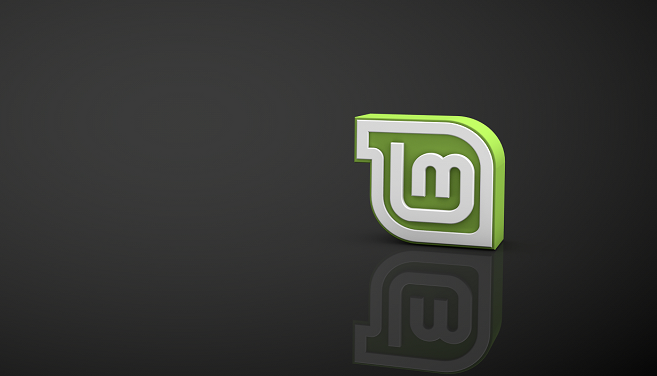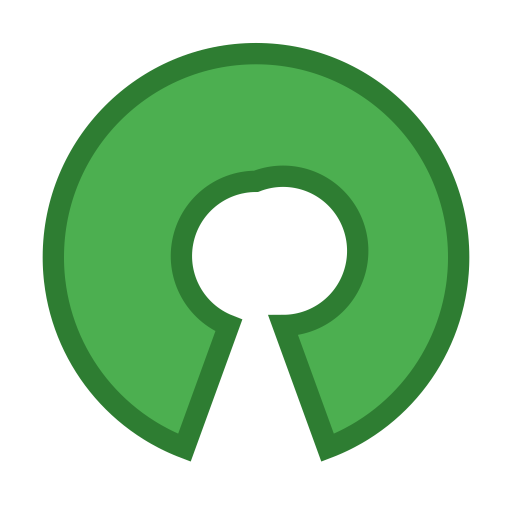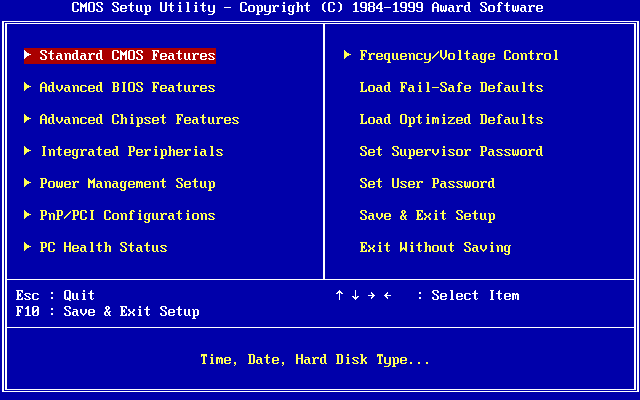Linux Mint offre una serie di nuovi software e funzionalità open source. Per installarlo, basta seguire i seguenti passaggi:
- Utilizzare una chiavetta USB oppure un DVD-R / RW in quanto l’installer di Mint è di quasi 2 GB.
- Far avviare il PC dall’unità USB o dal lettore CD / DVD. Potrebbe essere necessario modificare l’ordine di avvio accedendo nel BIOS.
Ma prima di procedere, bisogna naturalmente scaricare l’installer di Linux Mint. Il modo più semplice e comodo è quello di scaricare l’immagine e scriverla su una chiavetta USB.
Sono presenti tre diverse versioni di Mint ed ognuno offre un ambiente desktop diverso:
- Cinnamon è un fork del GNOME Desktop. Gli sviluppatori di Linux Mint hanno iniziato quando GNOME 3 adottò un approccio diverso al layout del desktop.
- MATE è simile, anche se gli sviluppatori hanno deciso di utilizzare la versione 2 del desktop GNOME come base.
- XFCE è stato per lungo tempo il desktop scelto per gli hardware più vecchi e di bassa potenza.
Dopo aver scelto la versione ideale per il PC (a 32 o a 64 bit), di seguito vediamo come procedere.
Scrivere Linux Mint su un’unità USB avviabile
Questo processo non è semplice come copiare il file ISO sulla pen drive. Creerà una chiavetta come un disco rigido di avvio, in modo che il computer possa eseguire il sistema operativo da essa. Ci sono vari programmi che ottemperano a questo compito, alcuni dei quali abbastanza semplici da utilizzare.
Installazione di Linux Mint
Una volta creata una chiavetta di avvio, la procedura guidata installerà Linux Mint sul computer in pochi passaggi.
Passaggio 1: lingua
Il primo passo è selezionare la lingua, che sarà quella utilizzata dal sistema operativo installato. Ovviamente può essere cambiata successivamente.
Passaggio 2: tastiera
Quindi, selezionare il tipo di tastiera.
Passaggio 3: software proprietario
La schermata successiva chiederà se si desidera installare il software proprietario. Il consiglio è quello di farlo, in modo da poter riprodurre diversi tipi di file multimediali (come i file MP3).
Passaggio 4: destinazione dell’installazione
Il programma di installazione fornirà un paio di opzioni su dove installare Mint. Selezionando Cancella disco, verrà utilizzato l’intero disco rigido, ma questo eliminerà definitivamente qualsiasi cosa presente sull’unità. Quindi, eseguire prima il backup di tutti i tuoi dati presenti.
Se è presente un altro sistema operativo nell’unità e si desidera mantenerlo, sarà necessario selezionare l’opzione “Something else”. Ciò permetterà di selezionare manualmente in quale partizione del disco rigido installare Mint.
Passaggio 5: Fuso orario
A questo punto la procedura guidata farà un paio di domande mentre inizia l’installazione. La prima è il fuso orario, che probabilmente l’installer indovinerà correttamente in base alla posizione.
Passaggio 6: nome utente e password
Infine, verrà richiesto di inserire il nome completo del proprietario del PC, un nome utente, il nome di un computer (come viene visualizzato sulla rete locale) e una password. C’è anche la possibilità di crittografare la cartella personale, cosa da fare se non è stato crittografato il sistema operativo nel suo complesso.
Passaggio 7: riavviare
Fatto ciò, l’installazione continuerà. L’installer mostrerà alcune diapositive che descrivono le caratteristiche di Linux Mint mentre la procedura è quasi all’epilogo. Una volta completata, verrà chiesto di riavviare il PC. Fare clic sul pulsante Riavvia ora e rimuovere l’unità USB con il programma di installazione.
Dopo il riavvio, apparirà una schermata in cui inserire nome utente e password creati in precedenza per accedere al sistema operativo.